소개
이 문서에서는 Cisco Secure Endpoint Private Cloud UCS Appliance용 펌웨어를 업그레이드하는 프로세스에 대해 설명합니다. CVE-2024-20356 교정에 관한 이전 문서가 레거시 지침 섹션으로 이동되었습니다.
사전 요구 사항
- Secure Endpoint Private Cloud UCS Appliance - Private Cloud 버전 4.2.5 이상
- 레거시 지침은 3.9.x~4.2.4 버전의 프라이빗 클라우드 어플라이언스에 적용할 수 있습니다.
- Private Cloud UCS Appliance CIMC 웹 UI에 액세스합니다.
필요한 다운타임
Opadmin을 통한 RPM 업그레이드는 약 10분 정도 소요됩니다. 펌웨어 업그레이드 자체는 완료하는 데 약 40분이 소요됩니다. 이 기간 동안에는 Cisco Secure Endpoint 기능을 사용할 수 없습니다.
펌웨어 업그레이드가 완료되면 UCS 어플라이언스가 재부팅됩니다. 10분 정도 더 걸릴 수 있습니다.
총 다운타임은 약 60분입니다.
펌웨어 업그레이드 단계
프록시 또는 연결 모드
1. 이미지에 표시된 대로 공정 > 갱신으로 이동합니다.
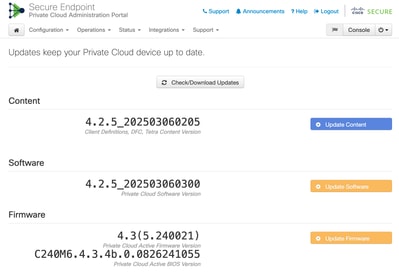
2. 어플라이언스는 매일 새 펌웨어 업데이트를 확인해야 합니다. 아직 선택되어 있고 사용 가능한 것으로 표시되어 있지 않으면 업데이트 확인/다운로드 단추를 클릭합니다.
3. 이미지에 표시된 대로 Update Firmware(펌웨어 업데이트) 버튼을 클릭합니다.
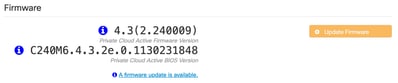
4. 그림과 같이 펌웨어 업데이트가 시작됩니다.
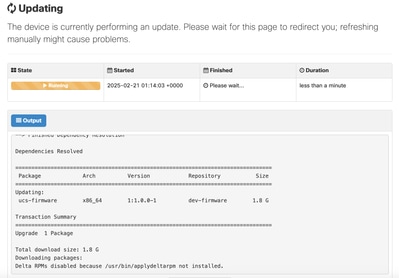
5. 업데이트가 완료될 때까지 기다립니다. 이렇게 하면 어플라이언스를 재부팅하고 펌웨어 업데이트를 완료해야 합니다. 아래 단계를 참조하십시오.
6. 웹 브라우저에서 어플라이언스의 CIMC 웹 UI에 로그인하고 KVM 콘솔을 엽니다.
7. 다음을 사용하여 어플라이언스를 재부팅합니다(SSH 또는 CIMC KVM 콘솔에서). amp-ctl 재부팅
8. CIMC KVM 콘솔에서 어플라이언스가 재부팅될 때까지 기다립니다. 부트 로더 메뉴에서 아래쪽 화살표를 사용하여 Cisco AMP Private Cloud를 선택합니다.
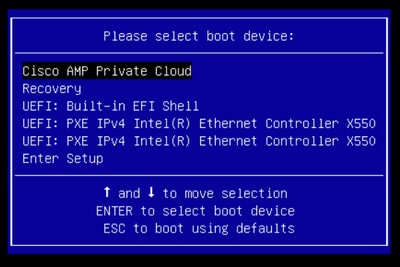
9. 부트 로더는 일반 어플라이언스를 부팅하기 전에 몇 초 정도 기다립니다. 아래쪽 화살표를 사용하여 UCS Appliance Firmware Update(UCS 어플라이언스 펌웨어 업데이트)를 선택하고 Enter를 누릅니다.
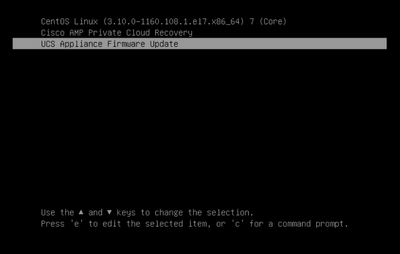
10. 어플라이언스가 펌웨어 업데이터로 부팅하고 펌웨어를 업데이트한 후 어플라이언스를 재부팅합니다.
11. 이 프로세스 중에 CIMC가 로그아웃할 수 있습니다.
에어갭 모드
- 새 버전의 amp-sync를 다운로드합니다. 4.2.5에서는 콘텐츠 및 소프트웨어 업데이트와 함께 펌웨어 업데이트를 가져오는 새로운 버전의 amp-sync를 사용할 수 있습니다.
- amp-sync를 사용하여 새 업데이트 ISO를 생성합니다.
- 일반 어플라이언스 업데이트를 위해 업데이트 ISO를 마운트합니다.
- Operations(운영) > Updates(업데이트)로 이동합니다.
- Check Update ISO(ISO 업데이트 확인) 버튼을 클릭합니다.
- 업데이트를 사용할 수 있게 되면 Update Firmware(펌웨어 업데이트) 버튼을 클릭합니다.
-
업데이트가 완료될 때까지 기다립니다. 이렇게 하면 어플라이언스를 재부팅하고 펌웨어 업데이트를 완료해야 합니다. 아래 단계를 참조하십시오.
-
웹 브라우저에서 어플라이언스의 CIMC 웹 UI에 로그인하고 KVM 콘솔을 엽니다.
-
다음을 사용하여 어플라이언스를 재부팅합니다(SSH 또는 CIMC KVM 콘솔에서). amp-ctl 재부팅
-
CIMC KVM 콘솔에서 어플라이언스가 재부팅될 때까지 기다립니다. 부트 로더 메뉴에서 아래쪽 화살표를 사용하여 Cisco AMP Private Cloud를 선택합니다.
-
부트 로더는 일반 어플라이언스를 부팅하기 전에 몇 초 정도 기다립니다. 아래쪽 화살표를 사용하여 UCS Appliance Firmware Update(UCS 어플라이언스 펌웨어 업데이트)를 선택하고 Enter를 누릅니다.
-
어플라이언스가 펌웨어 업데이터로 부팅하고 펌웨어를 업데이트한 다음 어플라이언스를 재부팅합니다.
-
이 프로세스 중에 CIMC가 로그아웃할 수 있습니다.
추가 확인
- Operations(운영) > Updates(업데이트)로 이동합니다.
- 활성 펌웨어 및 BIOS 버전이 업데이트되었는지 확인합니다.
- 또는 CIMC 웹 UI에서 다음 메뉴로 이동합니다. Admin(관리) -> Firmware Management(펌웨어 관리) - 그림과 같습니다.

레거시 지침(CVE-2024-20356 교정을 위한)
이 지침은 3.9.x 버전, 최대 4.2.4의 Private Cloud 어플라이언스에 사용할 수 있습니다.
펌웨어 업그레이드 단계
프록시 또는 연결 모드
- 어플라이언스 명령줄에서 SSH 또는 CIMC KVM을 통해 다음 명령을 실행합니다. yum install -y ucs-firmware
- 웹 브라우저에서 어플라이언스의 CIMC 웹 UI에 로그인하고 KVM 콘솔을 엽니다.
- 다음을 사용하여 어플라이언스를 재부팅합니다(SSH 또는 CIMC KVM 콘솔에서). amp-ctl 재부팅
- CIMC KVM 콘솔에서 어플라이언스가 재부팅될 때까지 기다립니다. 부트 로더 메뉴에서 새로운 "UCS Appliance Firmware Update(UCS 어플라이언스 펌웨어 업데이트)" 메뉴 항목을 사용할 수 있습니다(아래 스크린샷 참조).
- 부트 로더는 일반 어플라이언스를 부팅하기 전에 몇 초 정도 기다립니다. 아래쪽 화살표를 사용하여 "UCS Appliance Firmware Update"를 선택하고 Enter를 누릅니다.
- 어플라이언스가 펌웨어 업데이터로 부팅하고 펌웨어를 업데이트한 다음 어플라이언스를 재부팅합니다.
- 이 프로세스 중에 CIMC가 로그아웃할 수 있습니다.
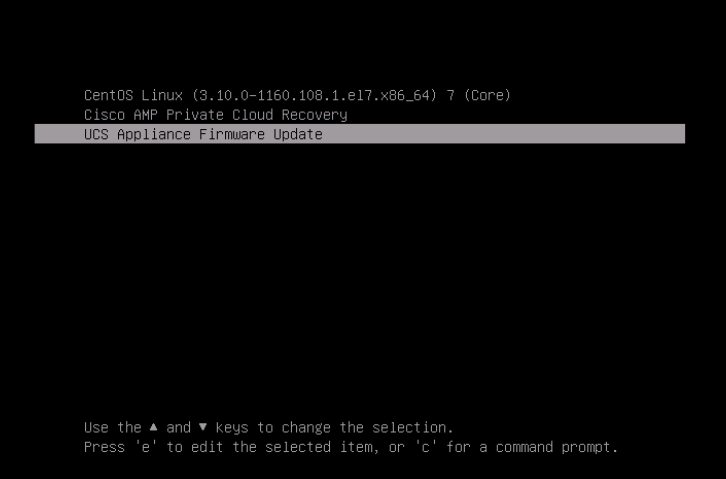
에어갭 모드
- amp-sync를 사용하여 새 업데이트 ISO를 생성합니다.
- 일반 어플라이언스 업데이트를 위해 업데이트 ISO를 마운트합니다.
- 어플라이언스 명령줄에서 SSH 또는 CIMC KVM을 통해 다음 명령을 실행합니다. yum install -y ucs-firmware
- 웹 브라우저에서 어플라이언스의 CIMC 웹 UI에 로그인하고 KVM 콘솔을 엽니다.
- 다음을 사용하여 어플라이언스를 재부팅합니다(SSH 또는 CIMC KVM 콘솔에서). amp-ctl 재부팅
- CIMC KVM 콘솔에서 어플라이언스가 재부팅될 때까지 기다립니다. 부트 로더 메뉴에서 새로운 "UCS 어플라이언스 펌웨어 업데이트" 메뉴 항목을 사용할 수 있습니다(위 스크린샷 참조).
- 부트 로더는 일반 어플라이언스를 부팅하기 전에 몇 초 정도 기다립니다. 아래쪽 화살표를 사용하여 "UCS Appliance Firmware Update"를 선택하고 Enter를 누릅니다.
- 어플라이언스가 펌웨어 업데이터로 부팅하고 펌웨어를 업데이트한 다음 어플라이언스를 재부팅합니다.
- 이 프로세스 중에 CIMC가 로그아웃할 수 있습니다.
확인 단계
- CIMC 웹 UI에서 다음 메뉴로 이동합니다. Admin(관리) -> Firmware Management(펌웨어 관리)(아래 스크린샷 예 참조).
- BMC 버전은 4.3(2.240009)이어야 합니다.

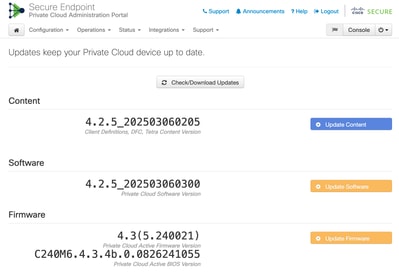
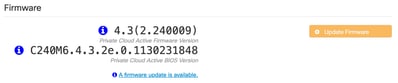
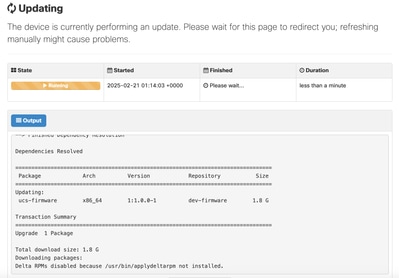
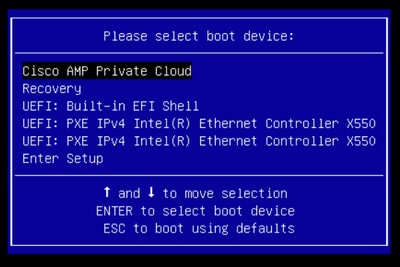
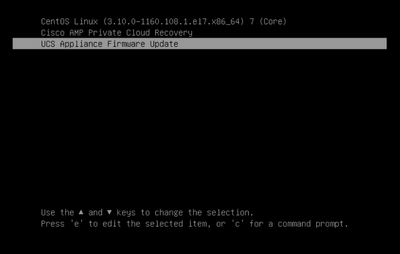

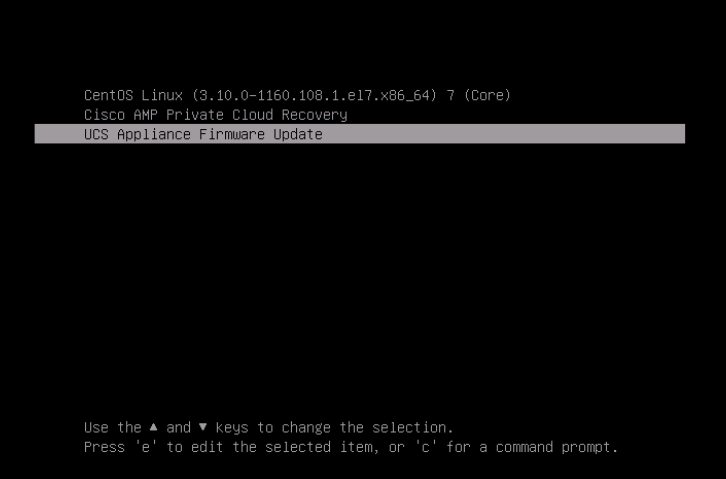

 피드백
피드백